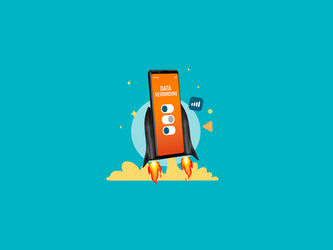Last van traag internet op je mobiel? Zó maak je het sneller
Mobiel internet is tegenwoordig essentieel. Het is dan ook vervelend als je verbinding hapert of trager wordt. Vaak komt dit door jouw mobieltje. Er zijn allerlei instellingen waarmee je dat kunt checken en waarmee je de kwaliteit en snelheid van je mobiele data kunt verbeteren: het apps sluiten die op de achtergrond draaien, databesparing uitschakelen en updaten naar het nieuwste besturingssysteem. Het kan zelfs helpen om je smartphone uit zijn hoesje te halen!
Sluit apps die op de achtergrond draaien
Veel apps blijven op de achtergrond data verbruiken: ze houden je locatie bij, downloaden updates of werken functies bij – tenzij je databesparing nog aan hebt staan. Het is daarom goed om alle apps te sluiten, behalve de app die je op dit moment wilt gebruiken. Maak er een gewoonte van om dagelijks, bijvoorbeeld voor het slapen gaan, alle openstaande apps te sluiten.
Je kan ook selecteren welke apps wel en niet (op de achtergrond) mobiele data mogen gebruiken.
Heb je een iPhone, dan kun je het mobieledatagebruik voor sommige apps compleet blokkeren via Instellingen → Mobiel netwerk. Het verversen op de achtergrond blokkeer je via Instellingen → Algemeen → Ververs apps op achtergrond. Op een Android-toestel beheer je deze opties dat via Instellingen → Mobiele gegevens → Dataverbruik → Slimme databesparing → Uitzonderingen.
Is databesparing ingeschakeld?
Er bestaat een instelling die ervoor zorgt dat jouw apps minder netwerkgegevens mogen verwerken. Met deze modus geef je de meeste apps en services alleen toestemming om achtergrondgegevens te downloaden wanneer je een wifi-verbinding hebt. De app die momenteel op je scherm open staat, kan wél gebruik maken van mobiele data.
Op een iPhone check je of die optie is ingeschakeld (en kun je die uitzetten) door te tikken op Instellingen → Mobiel netwerk → Opties mobiele data. Als de zogeheten ‘Databesparingsmodus’ aan staat, is jouw trage verbinding daardoor veroorzaakt en is het probleem opgelost.
Op Android-telefoons open je Instellingen → Netwerk en internet om de optie Databesparing uit te zetten.
Was de databesparing niet ingeschakeld of houdt het probleem aan? Probeer dan de oplossingen hieronder.
Een reset kan wonderen doen
Ook je mobieltje heeft weleens z’n dag niet. Als je je telefoon zo’n 15 seconden uitschakelt, vindt er een soft reset plaatst, die ervoor zorgt dat jouw simkaart zich opnieuw moet aanmelden bij het netwerk. Daarna kan jouw verbinding het zomaar weer doen.
Soms is opnieuw opstarten niet eens nodig. Door enkele seconden de vliegtuigmodus aan te zetten, spoor je je telefoon aan om opnieuw een dataverbinding aan te maken.

Installeer de nieuwste versie van het besturingssysteem
Controleer of je besturingssysteem is bijgewerkt naar de laatste versie. Op die manier weet je zeker dat de verbindingsproblemen niet door een bug in een verouderd besturingssysteem komen. Op een iPhone doe je dat via Instellingen → Algemeen → Info. Op een Android-telefoon check je dit bij Instellingen → Over de telefoon.
Handmatig een mobieledataverbinding maken
In de netwerkinstellingen van je toestel zou de Netwerkselectie op Automatisch moeten staan. Als dat niet werkt, kun je handmatig een verbinding met de zendmast van jouw provider zoeken. Op jouw iPhone kan dat via Instellingen → Aanbieder, waar je ‘Automatisch’ uit dient te schakelen. Op je Android-apparaat schakel je de optie ‘Automatisch’ uit onder Instellingen → Mobiele netwerken → Netwerken zoeken.
Blokkeert jouw hoesje het signaal?
Als laatste redmiddel kun je een eventueel hoesje om je telefoon verwijderen om na te gaan of dat het mobiele signaal stoort. Een hoesje van slechte kwaliteit kan de werking van je antenne beïnvloeden, waardoor de signaalontvangst hapert.
Wifi aan- of uitzetten
Ben je thuis of op een andere plek waar je het wifi-wachtwoord van hebt, dan is de makkelijkste oplossing verbinding maken met dat wifi-netwerk. Zo heb je meteen weer data. Uiteraard kun je het wifi-schuifje ook weer uitzetten. Je weet dan zeker dat je telefoon gebruik maakt het mobiele netwerk.
Te dikke muren of netwerkprobleem**?**
Aan de balkjes bovenaan je scherm zie je hoe sterk je bereik is. Heb je een sterk signaal en lichten alle balkjes op, dan zou je dataverbinding ook goed moeten werken.
Heb je geen sterk signaal en ben je binnenshuis? Loop dan eens naar buiten. Is het signaal dan nog steeds zwak, dan weet je in elk geval dat de muren van het gebouw niet de oorzaak zijn. De KPN-dekkingskaart laat je zien hoe het met 4G of 5G in heel Nederland zit. Je kunt bijvoorbeeld jouw postcode invullen om op de kaart te zien welke dekking er is voor bellen, internetten, enzovoort.
Vaak is het eerder een probleem aan je huis dan het netwerk. Ik zou willen voorstellen om eerst te starten met een check doen op de KPN dekkingskaart (Dekkingskaart 4G & 5G voor mobiel bellen en internetten | KPN). Hier zie je per verbinding wat de kwaliteit is van bijvoorbeeld bellen, internetten etc. Heb je goed dekking buiten, maar binnen niet? Mogelijk komt dit doordat je huis te dikke muren heeft waardoor je slecht signaal hebt.
 Zou je volgende de dekkingskaart wél een goede verbinding moeten hebben, maar is dat zelfs in de buitenlucht niet het geval? Dan kan dit ook verzadiging op het netwerk betekenen.
Zou je volgende de dekkingskaart wél een goede verbinding moeten hebben, maar is dat zelfs in de buitenlucht niet het geval? Dan kan dit ook verzadiging op het netwerk betekenen.
Verzadiging op het netwerk treedt op wanneer veel mensen tegelijk bellen of appen. Tijdens een ramp of op feestdagen als Nieuwjaar komt dat voor. Maar die verzadiging kan ook erg lokaal optreden, bijvoorbeeld wanneer een stadion vol voetballiefhebbers of concertgangers video’s wil versturen.
Heb je juist weinig balkjes, dan is jouw verbinding met de zendmast zwak. Misschien heb je de pech dat je op één van de weinige plekken met een beperkte dekking bent (zie ook het
Antenneregister
).